Office’isse sisselogimine
Applies To
Microsoft 365 rakendus Excel Microsoft 365 rakendus Word Microsoft 365 rakendus Outlook Microsoft 365 rakendus PowerPoint Microsoft 365 rakendus Access OneNote for Microsoft 365 Project Online’i töölauaklient Microsoft 365 rakendus Publisher Visio (leping 2) Maci jaoks ette nähtud Microsoft 365 rakendus Excel Maci jaoks ette nähtud Microsoft 365 rakendus Word Maci jaoks ette nähtud Microsoft 365 rakendus Outlook Maci jaoks ette nähtud Microsoft 365 rakendus PowerPoint Maci jaoks ette nähtud Microsoft 365 rakendus OneNote Exceli veebirakendus Wordi veebirakendus OneNote’i veebirakendus PowerPointi veebirakendus Excel 2024 Word 2024 Outlook 2024 PowerPoint 2024 Access 2024 OneNote 2024 Project Professional 2024 Project Standard 2024 Visio Professional 2024 Visio Standard 2024 Office 2024 Excel 2024 for Mac Word 2024 for Mac Outlook 2024 for Mac PowerPoint 2024 for Mac OneNote 2024 for Mac Office 2024 for Mac Excel 2021 Word 2021 Outlook 2021 PowerPoint 2021 Access 2021 Project Professional 2021 Project Standard 2021 Publisher 2021 Visio Professional 2021 Visio Standard 2021 Excel 2021 for Mac Word 2021 for Mac Outlook 2021 for Mac PowerPoint 2021 for Mac OneNote 2021 for Mac Office 2021 for Mac Excel 2019 Word 2019 Outlook 2019 PowerPoint 2019 Access 2019 Project Professional 2019 Project Standard 2019 Publisher 2019 Visio Professional 2019 Visio Standard 2019 Excel 2016 Word 2016 Outlook 2016 PowerPoint 2016 Access 2016 OneNote 2016 Project Professional 2016 Project Standard 2016 Publisher 2016 Visio Professional 2016 Visio Standard 2016 OneNote for Mac Microsoft 365 kodukasutajatele Office ärikasutajale Office 365 Small Business Microsoft 365 haldus Project Online Maci jaoks ette nähtud Microsoft 365
|
Juhendav tugi võib pakkuda Office'i probleemidele digitaalseid lahendusi |
Logige www.office.com veebibrauseri kaudu sisse ja hakake kasutama veebirakendusi või pääsete juurde muudele teie kontoga seotud veebiteenustele (nt OneDrive'ile).
Installitud Office'i rakendusse sisselogimine oleneb teie seadmest.
Näpunäide.: Outlooki meilikonto lisamiseks või Outlook.com sisselogimisel abi saamiseks lugege teemat Outlooki spikker õppimise &.
Valige oma seade, et saada üksikasjalikumaid sisselogimistoiminguid.
Näpunäide.: Kontoprofiili haldamiseks pärast sisselogimist (nt turbeteabe värskendamiseks, teile kuuluvate toodete vaatamiseks jne) valige akna paremas ülanurgas oma pilt või nimi ja valige konto kuvamise või haldamise suvand.
Windowsi arvutisse installitud Office'i rakenduste korral tehke järgmist.
-
Kui teil pole juba mõni Office’i fail või dokument avatud, avage mõni rakendus (nt Word või Excel) ja seejärel avage mõni olemasolev fail või looge uus fail.
-
Valige Fail > konto (või Office'i konto , kui kasutate Outlook ).
-
Kui te pole veel sisse logitud, klõpsake nuppu Logi sisse.
-
Tippige sisselogimisaknas Office’i jaoks kasutatav meiliaadress ja parool. See võib olla nii teie Office’iga seostatud isiklik Microsofti konto kui ka töö- või koolikonto jaoks kasutatav kasutajanimi ja parool.
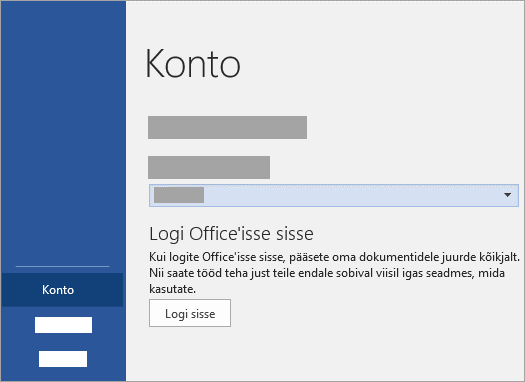
Mac-arvutisse installitud Office'i rakenduste korral tehke järgmist.
-
Avage mis tahes Office'i rakendus, näiteks Word ja valige Logi sisse. Kui redigeerite juba faili, valige fail > Uus mallist... > Logi sisse.
Märkus.: Kui kasutate OneNote'i, valige OneNote'i ülemisest menüüst ja seejärel valige Logi sisse.
-
Tippige sisselogimisaknas Office’i jaoks kasutatav meiliaadress ja parool. See võib olla nii teie Office’iga seostatud isiklik Microsofti konto kui ka töö- või koolikonto jaoks kasutatav kasutajanimi ja parool.
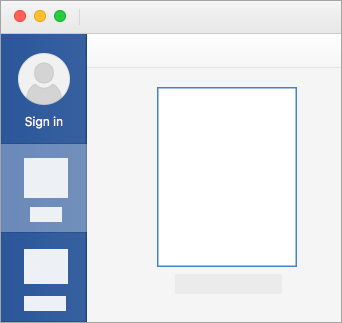
iPhone'i ja iPadi installitud Office'i rakenduste korral tehke järgmist.
-
Avage Office'i rakendus. Valige kuval Konto nupp Logi sisse.
-
Tippige sisselogimisaknas Office’is kasutatav meiliaadress ja parool. See võib olla nii teie Office’iga seostatud isiklik Microsofti konto kui ka töö- või koolikonto jaoks kasutatav kasutajanimi ja parool.
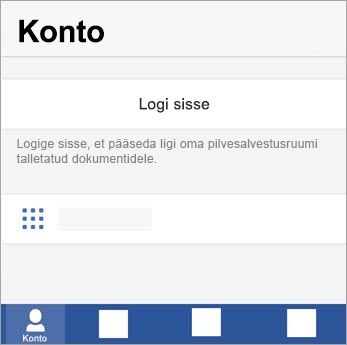
Androidi või Chromebooki installitud Office'i rakenduste korral tehke järgmist.
-
Avage Office'i rakendus. Valige kuval Viimatised nupp Logi sisse.
-
Tippige sisselogimisaknas Office’is kasutatav meiliaadress ja parool. See võib olla nii teie Office’iga seostatud isiklik Microsofti konto kui ka töö- või koolikonto jaoks kasutatav kasutajanimi ja parool.
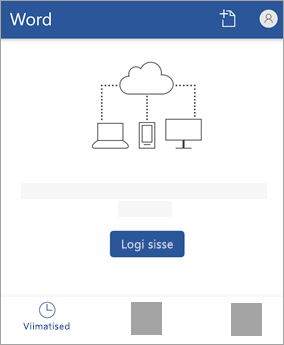
Office'i veebiväljaanne sisselogimiseks tehke järgmist.
-
Avage www.Office.com ja valige Logi sisse.
-
Sisestage oma meiliaadress ja parool. See võib olla teie isiklik Microsofti konto või kasutajanimi ja parool, mida kasutate oma töö- või koolikontoga. Sisselogitud konto nimi kuvatakse päises.
-
Valige Rakendusekäiviti

Näpunäide.: Office'i rakendustesse saate sisse logida mitmes seadmes Microsoft 365 tellimustega. Lugege artiklit Sisselogimine Microsoft 365-s.
Lisateave
Näpunäide.: Kui olete väikeettevõtte omanik ja soovite lisateavet Microsoft 365 häälestamise kohta, avage link Väikeettevõtete spikker ja koolitus.
Olete oma konto või parooli unustanud?











